| 目录 |
1.移动端概述和hybird模式
2.响应式布局基础
3.响应式布局之流式布局
4.做移动端项目之前的准备
5.响应式布局demo
6.rem响应式布局
7.swiper的使用和轮播图
8.综合案例-微信场景应用
| 1.移动端概述和hybird模式 |
移动端:运行在移动设备上的产品
产品大部分都只需要适配ios和安卓系统即可
响应式布局:在不同的设备上都能给予客户最好的操作体验
移动端产品分为APP手机应用和H5
目前市面上流行的APP产品大部分都是原生APP开发者做的,ios:object-c,安卓:java-native,目前市场正在趋于使用js来开发原生APP:React Native、phoneGap…
H5:HTML页面,都是运行在浏览器中的(PC端浏览器、移动端浏览器),在ios和安卓平台上浏览器大部分是webkit内核的,所以移动端做H5页面不用像PC端一样处理兼容
总结:
1.做HTMl页面,需要在PC端和移动端访问
2.PC端和移动端用的是不同的项目,例如:京东、淘宝、QQ…PC端的项目不需要做响应式
3.在移动端开发出来的HTML页面运行的环境:移动端的浏览器、原生APP(Native APP)的webView中:hyBrid模式。例如在微信中打开一个H5页面,其实就是运行在微信的webView中的
hyBrid模式(混合模式移动应用)
把开发的H5页面嵌入到Native APP中的webView中运行(所谓的webView简单理解为一个浏览器,也是webkit内核的)
| 2.响应式布局基础 |
搭建一个H5页面,需要在head中添加一个meta标签:
<meta name="viewport"
content="width=device-width, user-scalable=no, initial-scale=1.0, maximum-scale=1.0, minimum-scale=1.0">
webstorm中:meta:vp 加tab键可以自动生成
js动态设置:
var oMeta = document.createElement("meta");
oMeta.name = "viewport";
oMeta.content = "width=device-width, user-scalable=no, initial-scale=1.0, maximum-scale=1.0, minimum-scale=1.0";
document.head.appendChild(oMeta);viewport:视口
width=device-width:设置视口的宽度等于设备的宽度,如果不设置的话,默认宽度为980像素。通俗的说,就是告诉当前的浏览器按照多大的宽度来渲染页面,即展示当前这个页面的区域有多宽(浏览器宽度)
user-scalable=no:禁止用户手动缩放
initial-scale=1.0, maximum-scale=1.0, minimum-scale=1.0:设置屏幕默认/最大/最小的缩放比例
高清屏:
苹果手机是二倍高清屏的,也就是我们在手机上看到的那张100*100的图片,其实苹果手机是按照200*200的尺寸进行渲染的,这样的话,如果真实图片本身才100*100,最后呈现出来的就是被拉伸后变模糊的效果。故:苹果手机上需要的图片都需要比看到的尺寸大一倍才可以
DPI适配思想:在做页面的时候,最好每一张素材图片都准备2~3套,比如:logo.png是100*100,logo@2x.png是200*200,logo@3x.png是300*300
媒体查询 @media
媒体设备:all所有设备 screen所有屏幕设备(PC+移动端) print打印机设备…
媒体条件:指定在什么样的条件下指定对应样式
例如:
@media all and (max-width:319px){}宽度小于320px
@media all and (min-width:320px) and (max-width:359px){}在320~360之间
@media all and (-webkit-device-pixel-ratio:2){}二倍屏
| 3.响应式布局之流式布局 |
响应式布局的解决方法:
在真实项目中,设计师的设计稿一般是:640*1136 或 640*960 或 750*1334
流式布局法:
- 容器或者盒子的宽度一般都不是固定的值,而是使用百分比,相对于视口区域的百分比
- 其余的样式:字体、高度、margin、padding等等都按照设计稿上标注尺寸的一半来设置
- 对于有些屏幕尺寸下,设置的固定值不是特别好看的话,使用@media进行微调整
苹果手机的尺寸:
5s及以下都是320px、6是375px、6p是414px
常用的安卓机尺寸:320px、360px、480px、540px、 720px…
特殊情况:设计稿是640px,素材图也是640px,这样的话在iPhone6/6p展示的时候,图片不够大,对于这种情况需要向设计师单独要一张更大的图,比如:1280px的尺寸
@media all and (-webkit-min-device-pixel-ratio: 2) and (min-width: 321px) {
.box {
background: url("banner@big.png");
}
}
@media all and (min-width: 641px) {
.box {
background: url("banner@big.png");
}
}| 4.做移动端项目之前的准备 |
常用的META标签(移动端)
忽略数字自动识别为电话号码:
<meta name="format-detection" content="telephone=no"/>
把页面增加到桌面主屏幕:
在苹果手机的Safari浏览器中访问一个页面,用户可以通过“添加到桌面”这一操作把网页保存到自己的主屏幕桌面上(就像安装一个APP,在主屏幕上就会有一个操作的图标),这样下一次可以直接点击图标打开页面。(只对IOS有效)
WebApp全屏模式:
<meta name="apple-mobile-web-app-capable" content="yes"/>
设置状态栏颜色:
只有在开启WebApp全屏模式下才能起到效果。content的值为 default(状态栏将为正常的,即白色,网页从状态栏以下开始显示) | black(状态栏将为黑色,网页从状态栏以下开始显示) | black-translucent(状态栏将为灰色半透明,网页将充满整个屏幕,状态栏会盖在网页之上)。
<meta name="apple-mobile-web-app-status-bar-style" content="black-translucent"/>
添加到主屏后的图标:
<link href="图片的地址" sizes="114x114" rel="apple-touch-icon-precomposed"/>
IOS系统中对ICON有一套规范,就是在IOS设备的图标统一为“四边圆角”、“高光处理”。至于“图标阴影”,是IOS设备中统一为所有桌面元素增加的,所以不作为图标单独处理的样式。rel=”apple-touch-icon-precomposed”是设定按照设计稿原图的图标显示,rel=”apple-touch-icon”是设定在原图的基础上增加一些高光光亮效果。一般来说我们的ICON的尺寸是114x114。
添加到主屏后的标题:
<meta name="apple-mobile-web-app-title" content="标题"/>
添加智能App广告条 Smart App Banner(不常用):
<meta name="apple-itunes-app" content="app-id=myAppStoreID, affiliate-data=myAffiliateData, app-argument=myURL"/>
QQ浏览器(X5内核)独有的META:
<meta name="x5-orientation" content="portrait|landscape"/> //->设置屏幕方向 <meta name="x5-fullscreen" content="true"/> //->设置全屏
UC浏览器独有的META:
<meta name="screen-orientation" content="portrait|landscape"/> //->设置屏幕方向 <meta name="full-screen" content="true"/> //->设置全屏 <meta name="viewport" content="uc-fitscreen=no|yes"/> //->缩放不出现滚动条 <meta name="nightmode" content="enable|disable"/> //->夜间模式
强制图片显示:UC浏览器为了节省流量,为用户提供了无图模式,但是如果页面的图片是必不可少的,如验证码的,需要强制浏览器显示图片,可以设置imagemode。通过META设置图片加载方式会作用于整个页面,如果希望对单个图片进行设置,那么可以使用这个<img src="" show="force"/>
<meta name="imagemode" content="force"/>
使用了application这种应用模式后,页面讲默认全屏,禁止长按菜单,禁止收拾,标准排版,以及强制图片显示。
<meta name="browsermode" content="application"/>
详细可参考:
http://www.zhufengpeixun.com/qianduanjishuziliao/mobileDevelopment/2016-07-02/480.html
常用的META标签:
http://www.zhufengpeixun.com/qianduanjishuziliao/mobileDevelopment/2016-06-29/457.html
| 5.响应式布局demo |
HTML代码:
<!DOCTYPE html>
<html>
<head>
<meta charset="UTF-8">
<title>Title</title>
<meta name="viewport"
content="width=device-width, user-scalable=no, initial-scale=1.0, maximum-scale=1.0, minimum-scale=1.0">
<meta name="format-detection" content="telephone=no"/>
<link rel="stylesheet" charset="UTF-8" href="reset.css" type="text/css">
<link rel="stylesheet" charset="UTF-8" href="index.css" type="text/css">
<!--[if lt IE 9]>
<script charset="UTF-8" type="text/javascript" src="HTML5.min.js"></script>
<![endif]-->
</head>
<body>
<header class="header">
<div class="con">
<h1 class="logo">
<a href="#"><img src="img/logo.png"/></a>
猎豹安全浏览器
</h1>
<nav class="nav">
<ul>
<li class="bg">
<a href="#">首页<i></i></a>
</li>
<li>
<a href="#">下载<i></i></a>
</li>
<li>
<a href="#">论坛<i></i></a>
</li>
<li>
<a href="#">International<i></i></a>
</li>
</ul>
</nav>
</div>
</header>
<div class="headerBg"></div>
<!--banner-->
<section class="banner">
</section>
<script type="text/javascript"></script>
</body>
</html>css代码:
html, body {
width: 100%;
overflow-x: hidden;
}
a 







 本文介绍了移动端开发的基础知识,包括Hybrid模式、响应式布局的实现方法,如媒体查询和流式布局。重点讲解了在移动设备上适配不同屏幕尺寸的策略,如设置viewport元标签,以及如何利用@media进行微调。同时,文章还讨论了在不同设备上设置图标和页面标题的方法,并提到了Swiper轮播图的使用。
本文介绍了移动端开发的基础知识,包括Hybrid模式、响应式布局的实现方法,如媒体查询和流式布局。重点讲解了在移动设备上适配不同屏幕尺寸的策略,如设置viewport元标签,以及如何利用@media进行微调。同时,文章还讨论了在不同设备上设置图标和页面标题的方法,并提到了Swiper轮播图的使用。
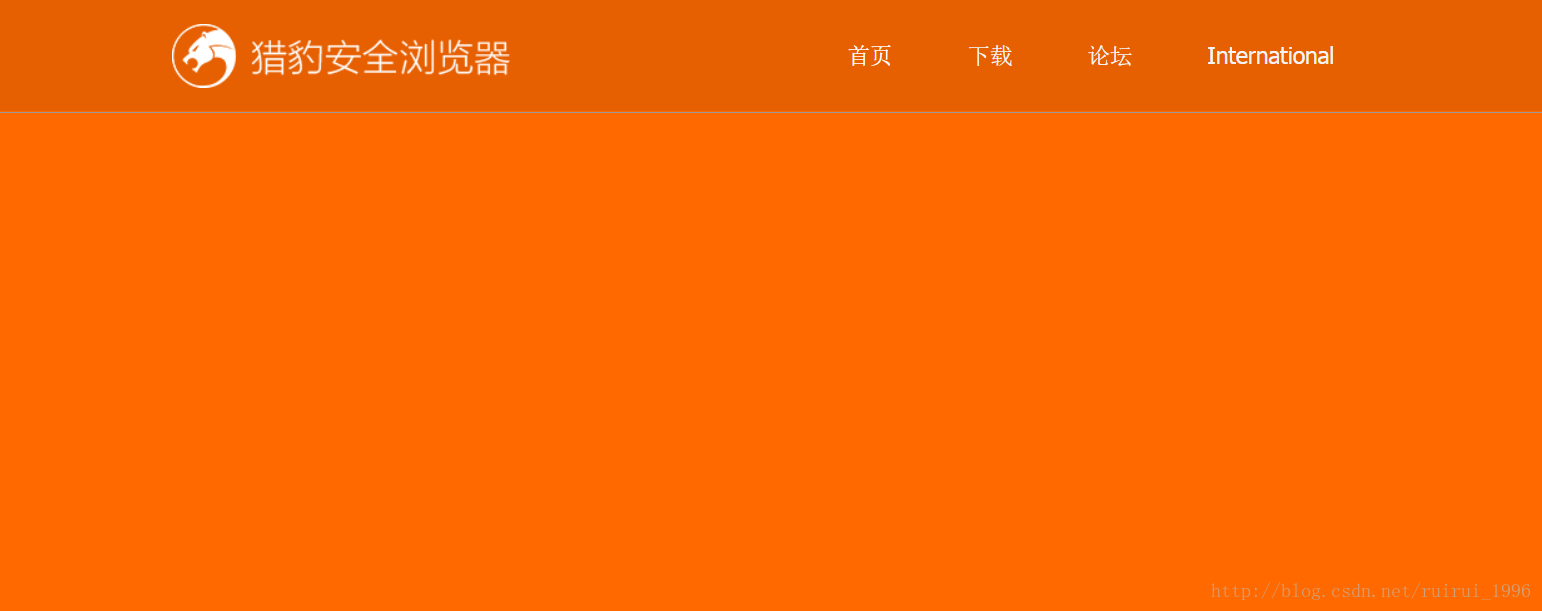
 最低0.47元/天 解锁文章
最低0.47元/天 解锁文章















 1258
1258

 被折叠的 条评论
为什么被折叠?
被折叠的 条评论
为什么被折叠?








